wps表格全部变成绿色的设置教程
时间:2023-08-11 09:06:51作者:极光下载站人气:698
大部分用户在遇到文件的编辑问题时,都会选择在wps软件中来解决,wps软件为用户带来了许多强大且使用的功能,并且wps软件中的功能有着其它热门办公软件的支持,所以wps软件的功能可以帮助用户简单轻松的解决好编辑问题,wps软件也因此拥有着庞大的用户群体,当用户在wps软件中编辑表格文件时,对表格的页面样式不是很满意,想要将其美化,便问到wps表格怎么全部变成绿色的问题,这个问题其实是很简单的,用户直接在编辑页面上找到其中的护眼模式并将其开启即可解决,或是保存一张绿色图片,然后将其设置为表格页面背景就可以了,那么接下来就让小编来向大家分享一下wps表格全部变成绿色的设置方法吧。
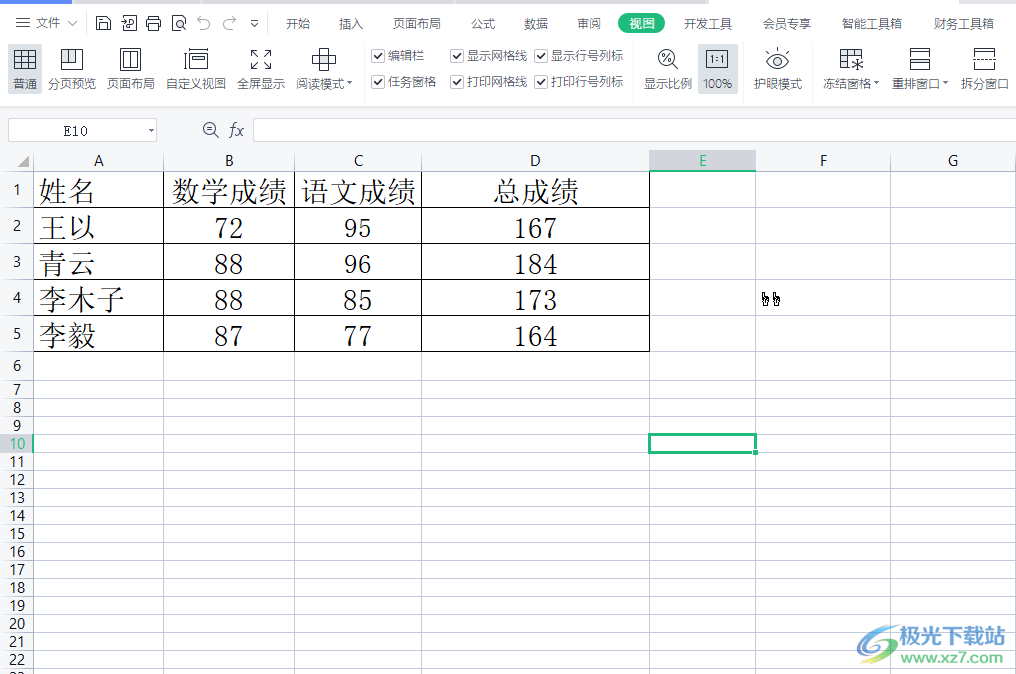
方法步骤
1.用户在电脑桌面上打开wps软件,并来到表格的编辑页面上来进行设置
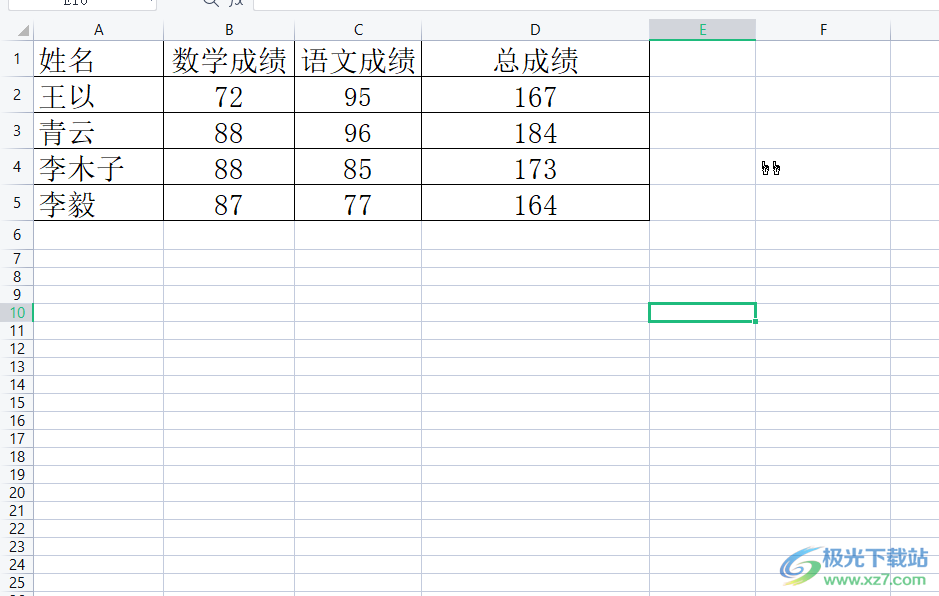
2.在页面上方的菜单栏中点击视图选项,将会显示出相关的选项卡,用户选择其中的护眼模式选项
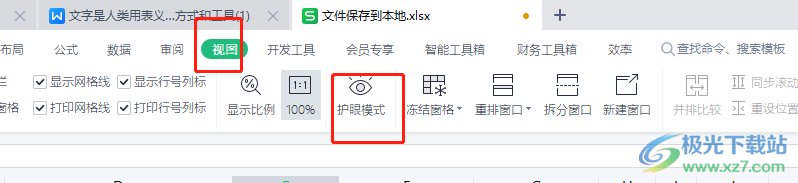
3.此时表格的编辑页面就可以看到页面背景全部被绿色铺满,如图所示
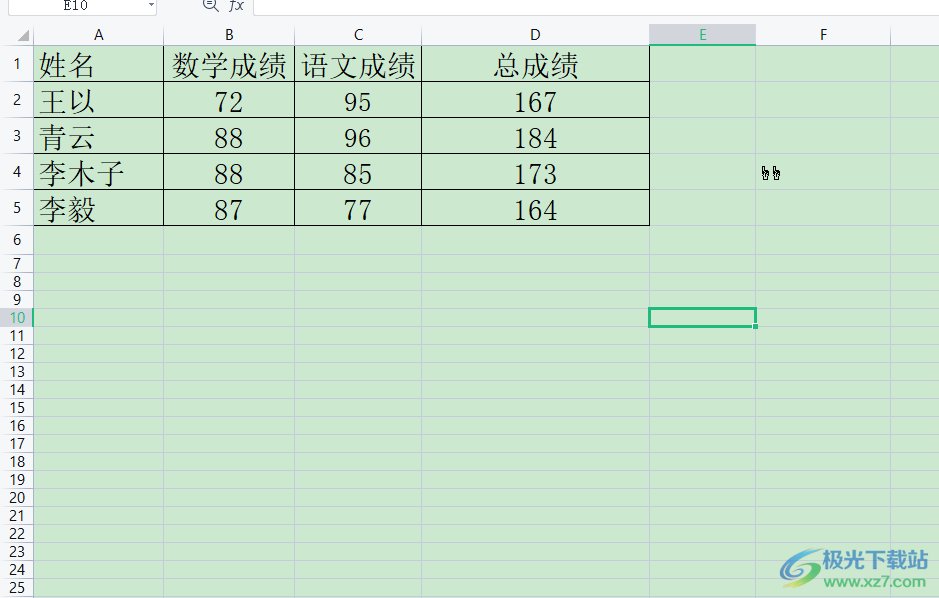
4.用户还可以在页面上方的菜单栏中点击页面布局选项,在切换得到的选项卡中,用户选择图片背景选项

5.这时在打开的图片文件夹窗口中,用户选择自己事先保存好的绿色图片并按下打开按钮即可将表格全部变成绿色
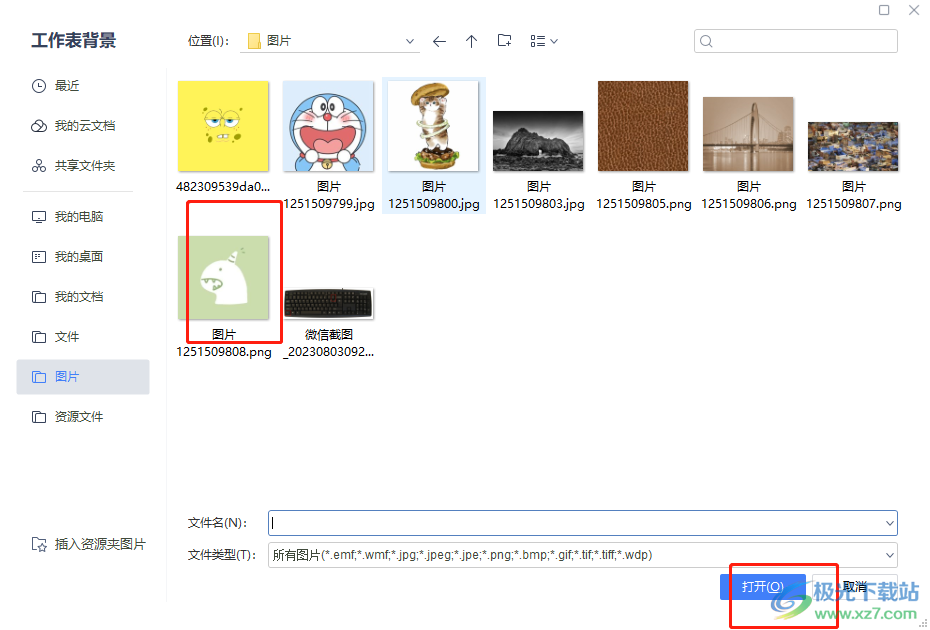
用户在wps软件中编辑表格文件时,会发现表格页面上没有任何的颜色,于是用户想要将表格全部变成绿色,这时直接开启护眼模式或是设置图片背景,选择绿色图片即可解决问题,因此感兴趣的用户可以跟着小编的教程操作试试看,一定可以解决问题的。

大小:240.07 MB版本:v12.1.0.18608环境:WinAll
- 进入下载
相关推荐
相关下载
热门阅览
- 1百度网盘分享密码暴力破解方法,怎么破解百度网盘加密链接
- 2keyshot6破解安装步骤-keyshot6破解安装教程
- 3apktool手机版使用教程-apktool使用方法
- 4mac版steam怎么设置中文 steam mac版设置中文教程
- 5抖音推荐怎么设置页面?抖音推荐界面重新设置教程
- 6电脑怎么开启VT 如何开启VT的详细教程!
- 7掌上英雄联盟怎么注销账号?掌上英雄联盟怎么退出登录
- 8rar文件怎么打开?如何打开rar格式文件
- 9掌上wegame怎么查别人战绩?掌上wegame怎么看别人英雄联盟战绩
- 10qq邮箱格式怎么写?qq邮箱格式是什么样的以及注册英文邮箱的方法
- 11怎么安装会声会影x7?会声会影x7安装教程
- 12Word文档中轻松实现两行对齐?word文档两行文字怎么对齐?
网友评论